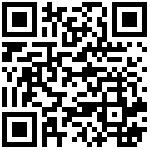- Q: Windows虚拟机如何使用万兆网卡?
- 1.未创建虚机
- 1)安装虚机,步骤同【安装虚拟机】
- 2)开机进入系统,查看【设备管理器】
- 3)双击【以太网控制器】,查看属性
- 4)点击【更新驱动程序】
- 5)选择【浏览计算机以查找驱动程序软件(R)】
- 6)点击浏览,选择【CD驱动器】
- 7)点击安装
- 8)等待安装完成
- 9)测试网络
- 2.已创建虚机
- 1)下载【virtio-win.iso】镜像
- 2)右键,进行【编辑】,需要虚拟机为关机状态。
- 3)选择virtio万兆网卡,添加网卡驱动,选择【virtio-win.iso】
- 4)开机进入系统,查看【设备管理器】
- 5)双击【以太网控制器】,查看属性
- 6)点击【更新驱动程序】
- 7)选择【浏览计算机以查找驱动程序软件(R)】
- 8)点击浏览,选择【CD驱动器】
- 9)点击安装
- 10)等待安装完成
- 11)测试网络
Q: Windows虚拟机如何使用万兆网卡?
1.未创建虚机
| Realtek RTL8139C | lntel e1000 | virtio |
|---|---|---|
| 百兆网卡 | 千兆网卡 | 万兆网卡 |
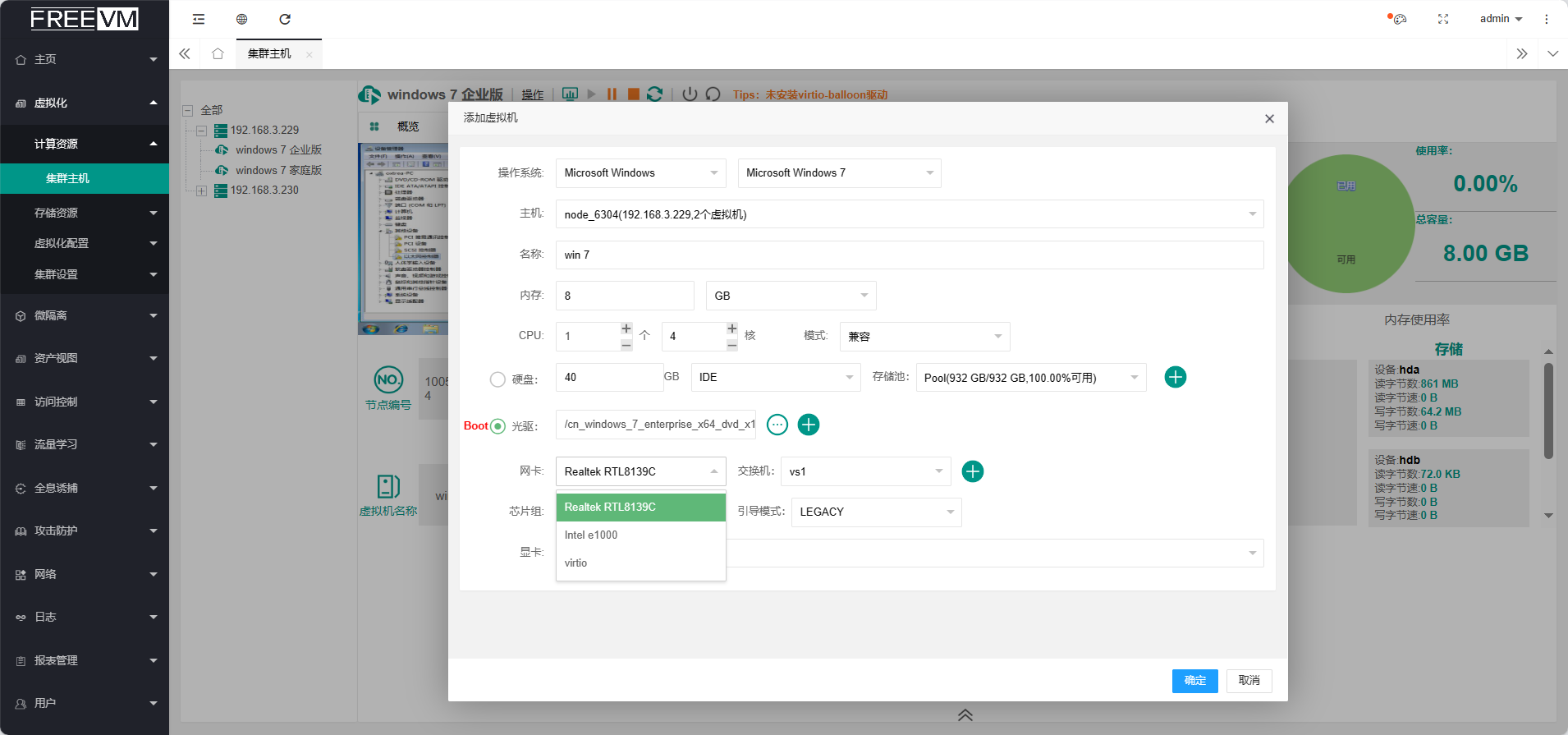
windows选择百兆和千兆网卡时,不需要安装额外驱动;
选择virtio万兆网卡时,会自动添加网卡驱动。
1)安装虚机,步骤同【安装虚拟机】
2)开机进入系统,查看【设备管理器】

3)双击【以太网控制器】,查看属性

4)点击【更新驱动程序】
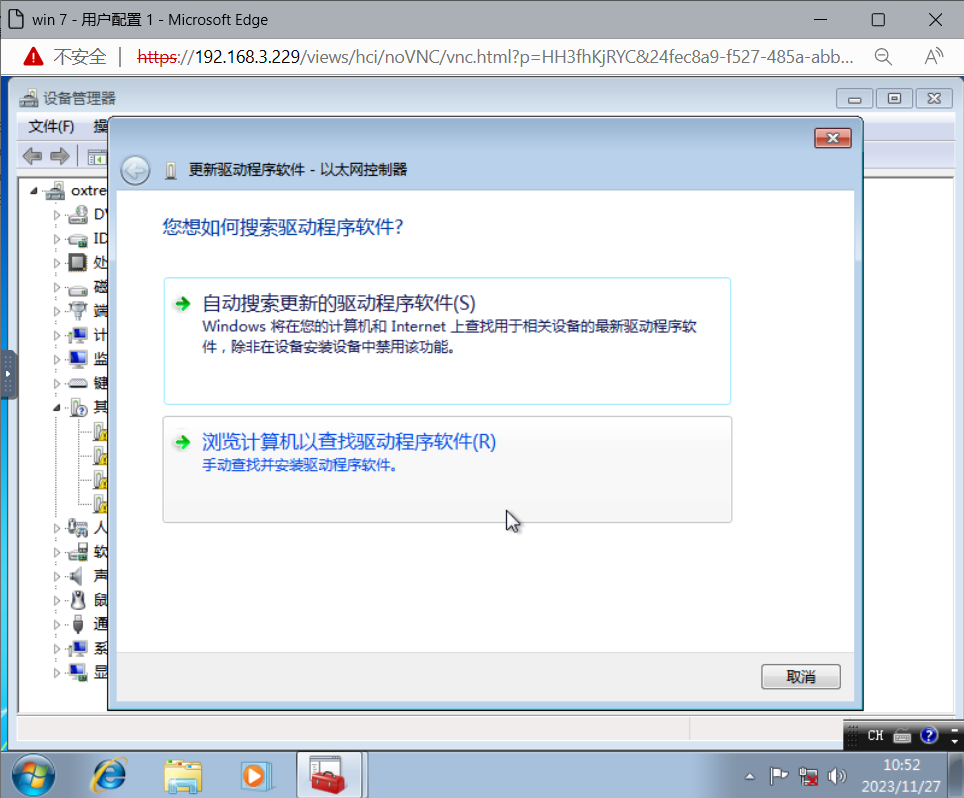
5)选择【浏览计算机以查找驱动程序软件(R)】
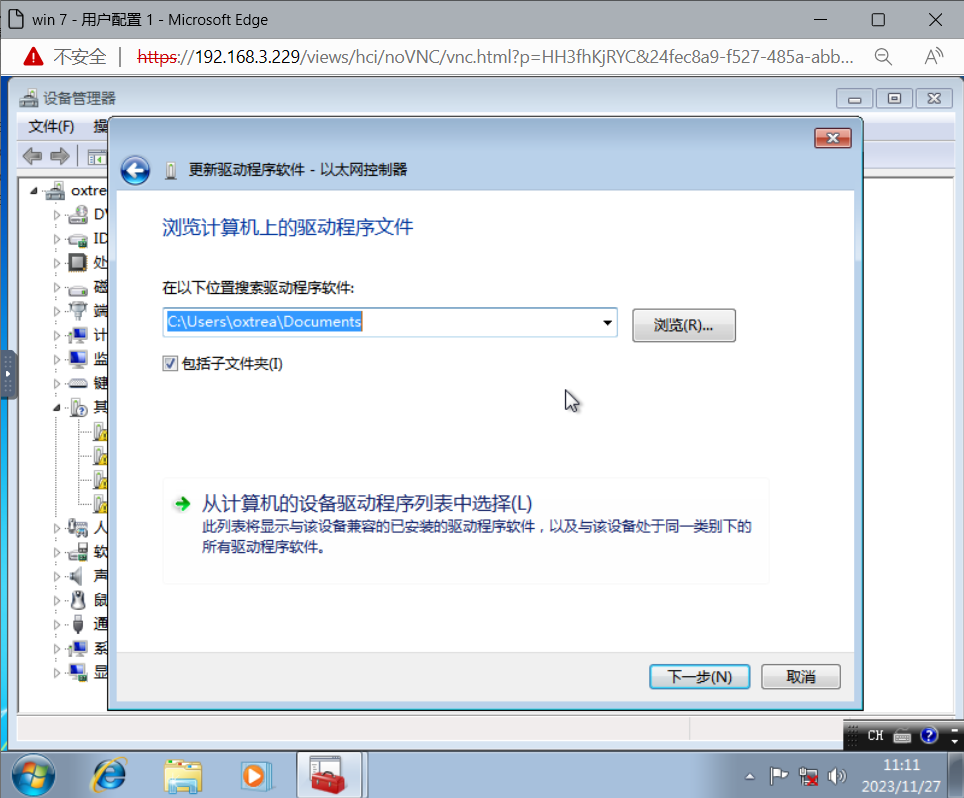
6)点击浏览,选择【CD驱动器】
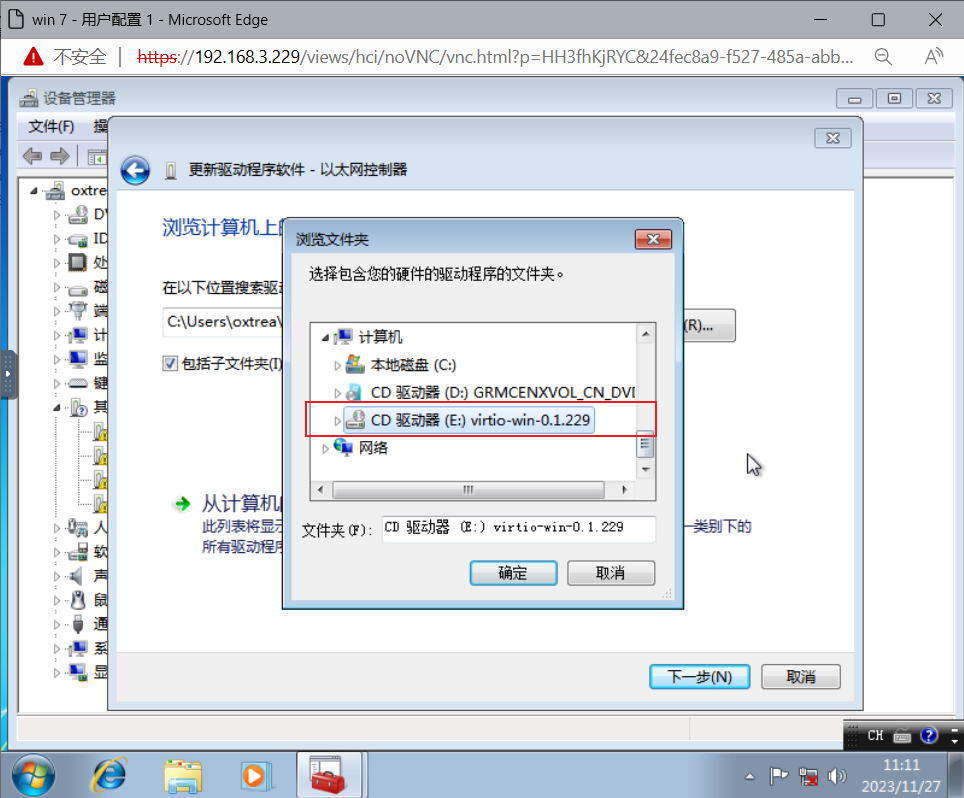
7)点击安装
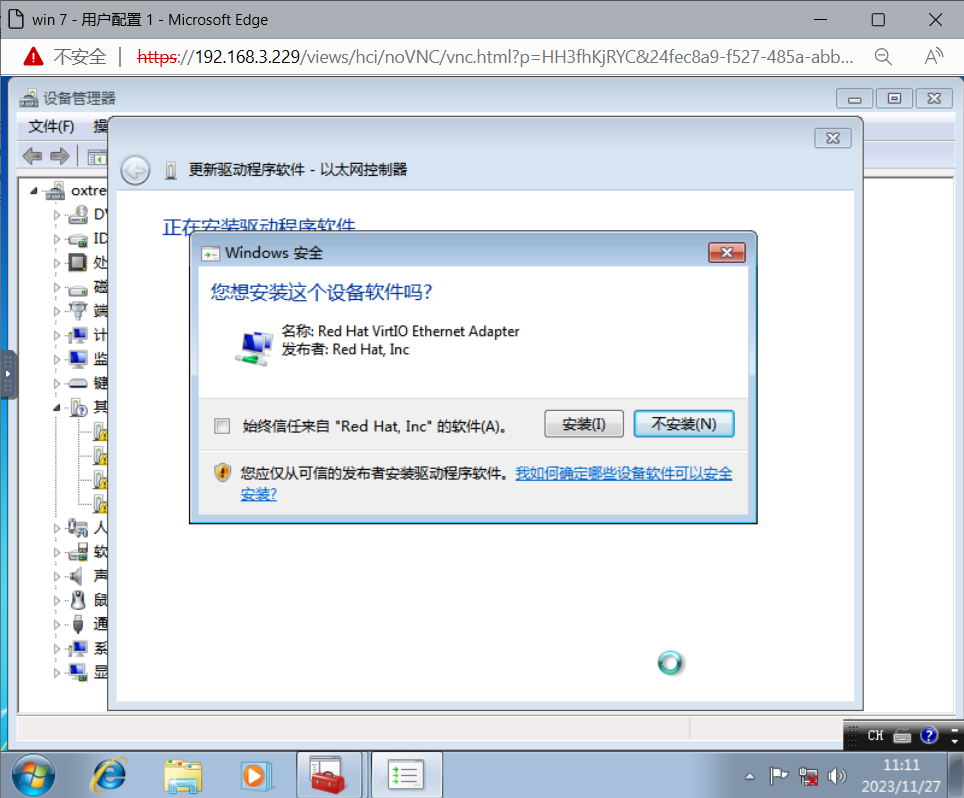
8)等待安装完成
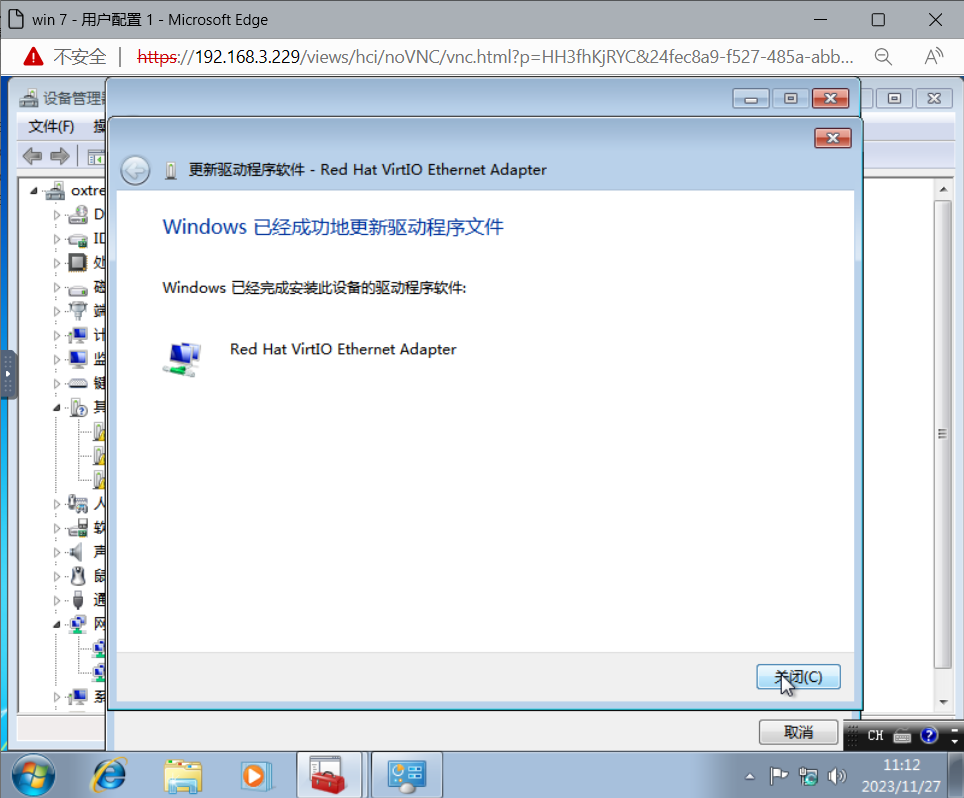
9)测试网络

2.已创建虚机
1)下载【virtio-win.iso】镜像
【virtio-win.iso】https://cdn2.freevm.com/iso/virtio-win.iso
选择合适的存储池进行上传
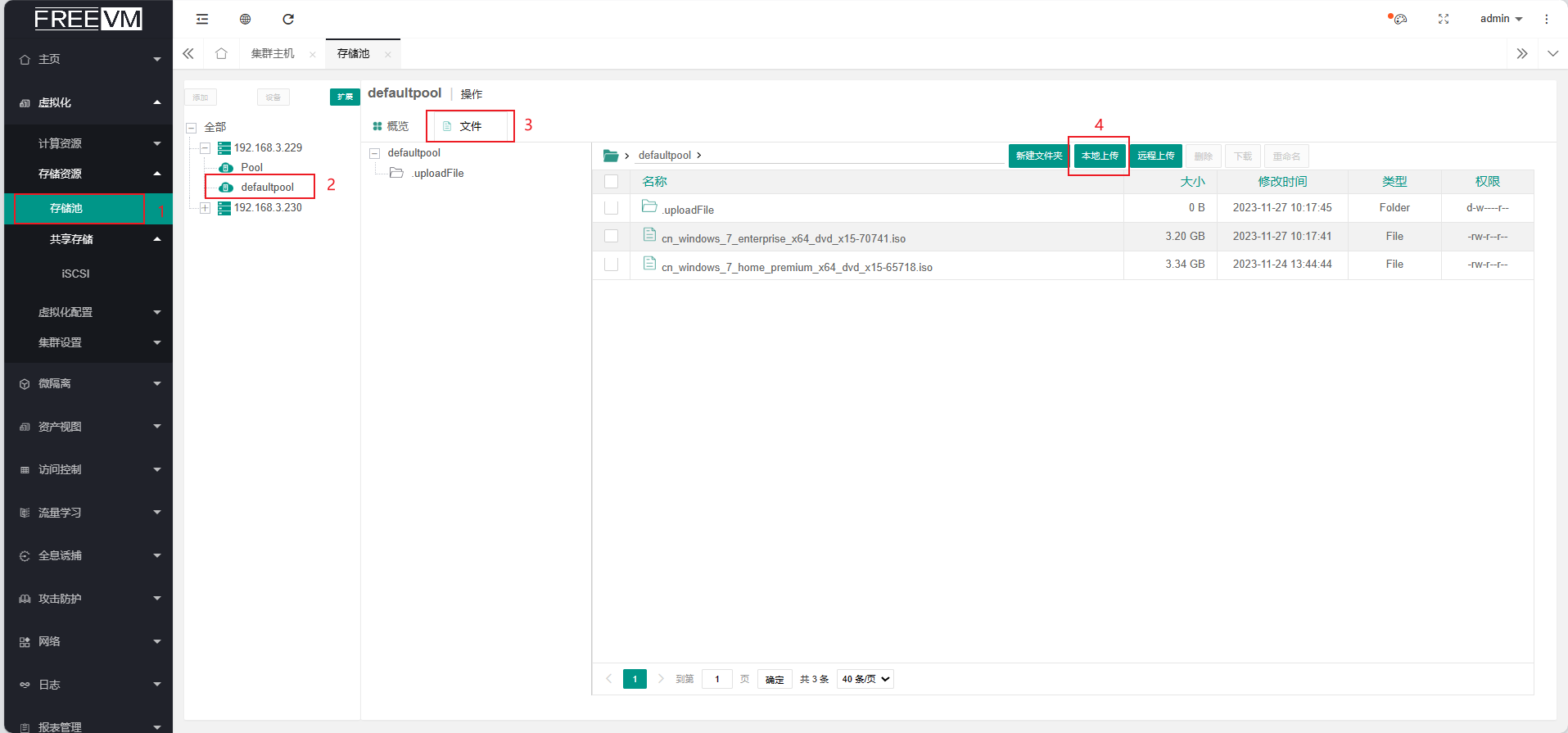
2)右键,进行【编辑】,需要虚拟机为关机状态。
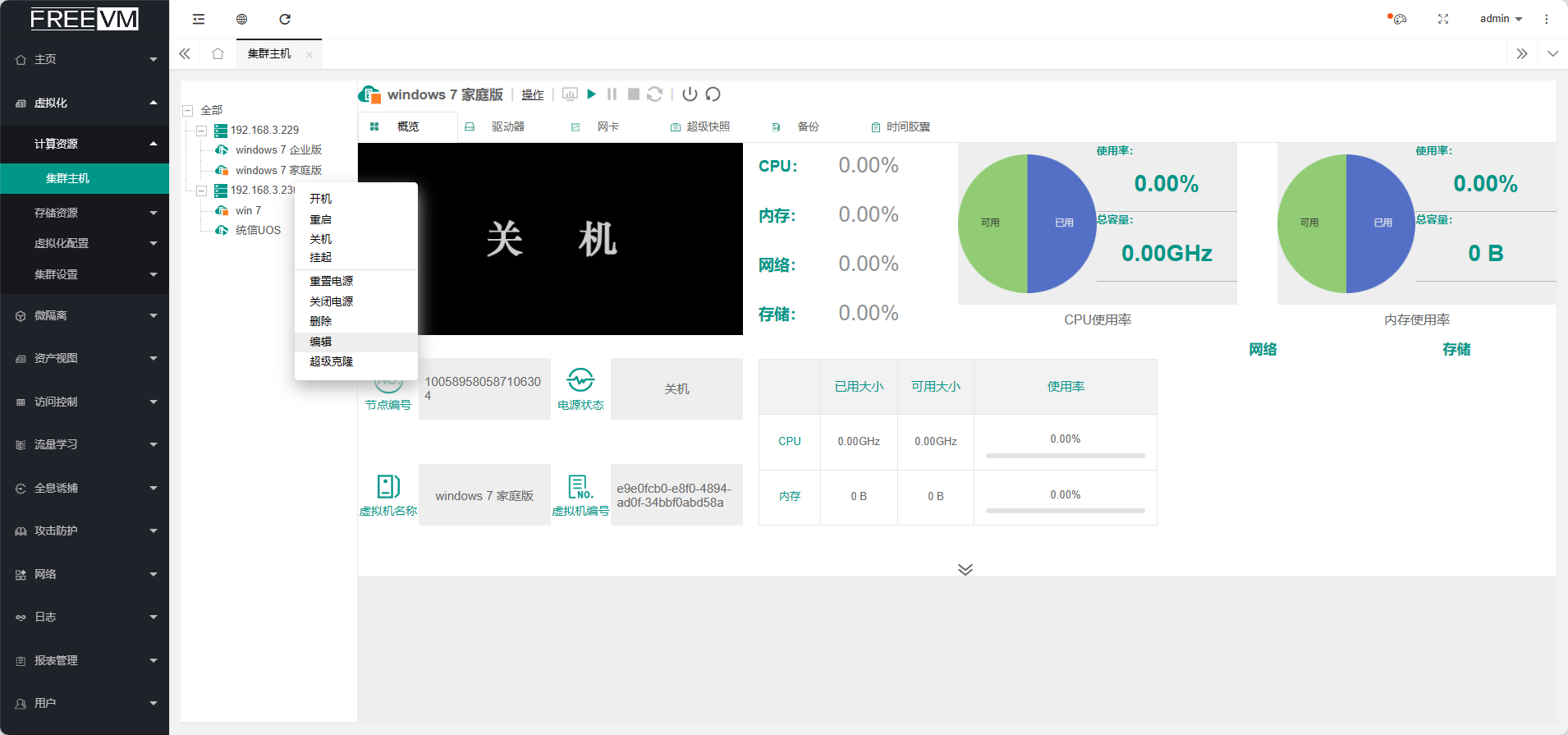
3)选择virtio万兆网卡,添加网卡驱动,选择【virtio-win.iso】
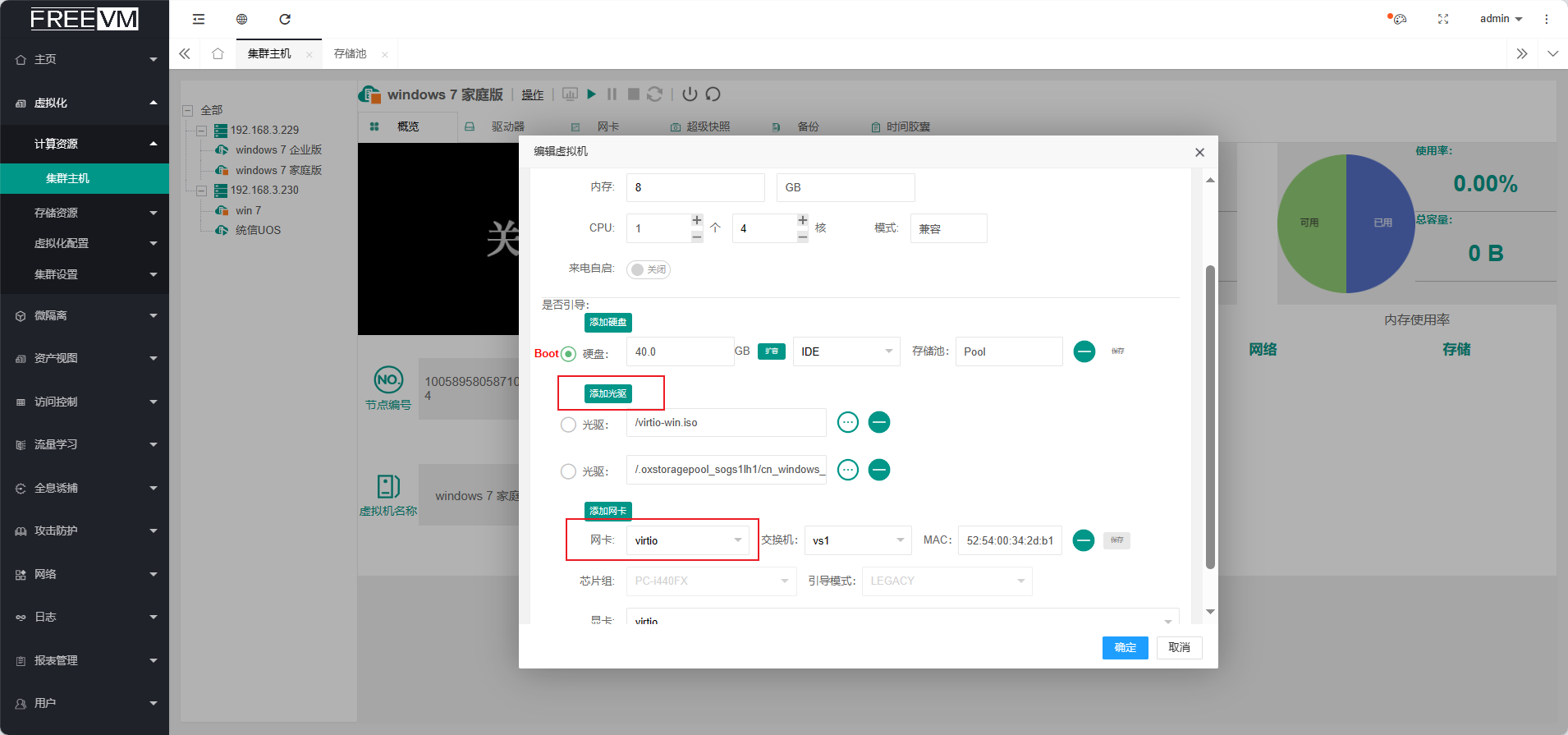
4)开机进入系统,查看【设备管理器】

5)双击【以太网控制器】,查看属性

6)点击【更新驱动程序】
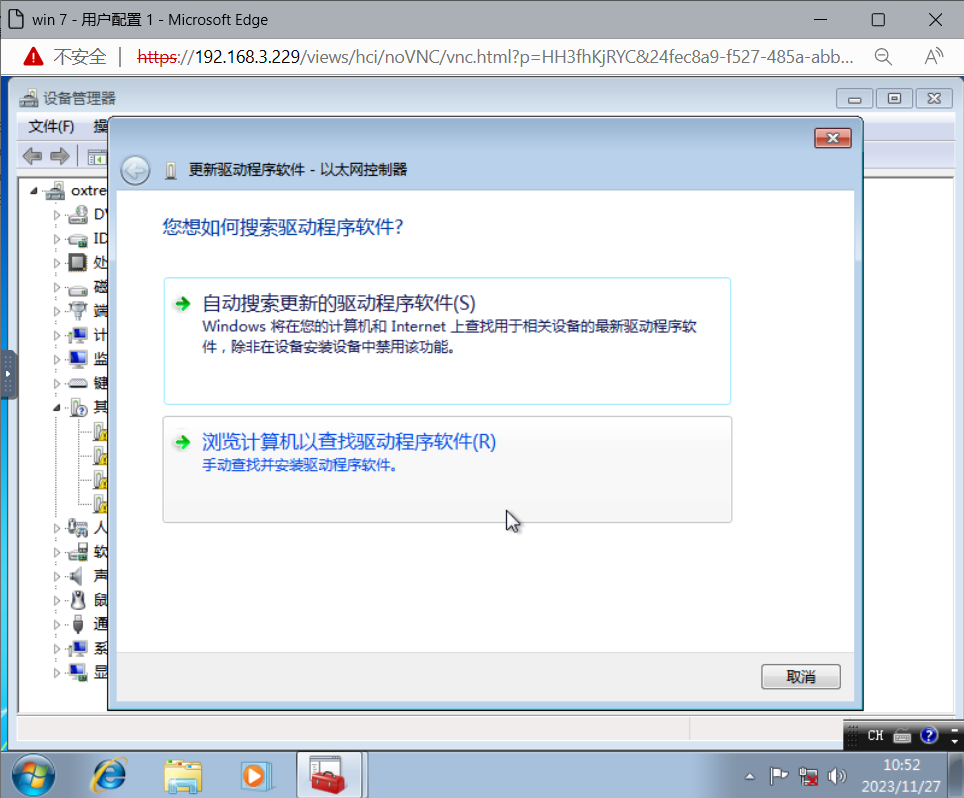
7)选择【浏览计算机以查找驱动程序软件(R)】

8)点击浏览,选择【CD驱动器】
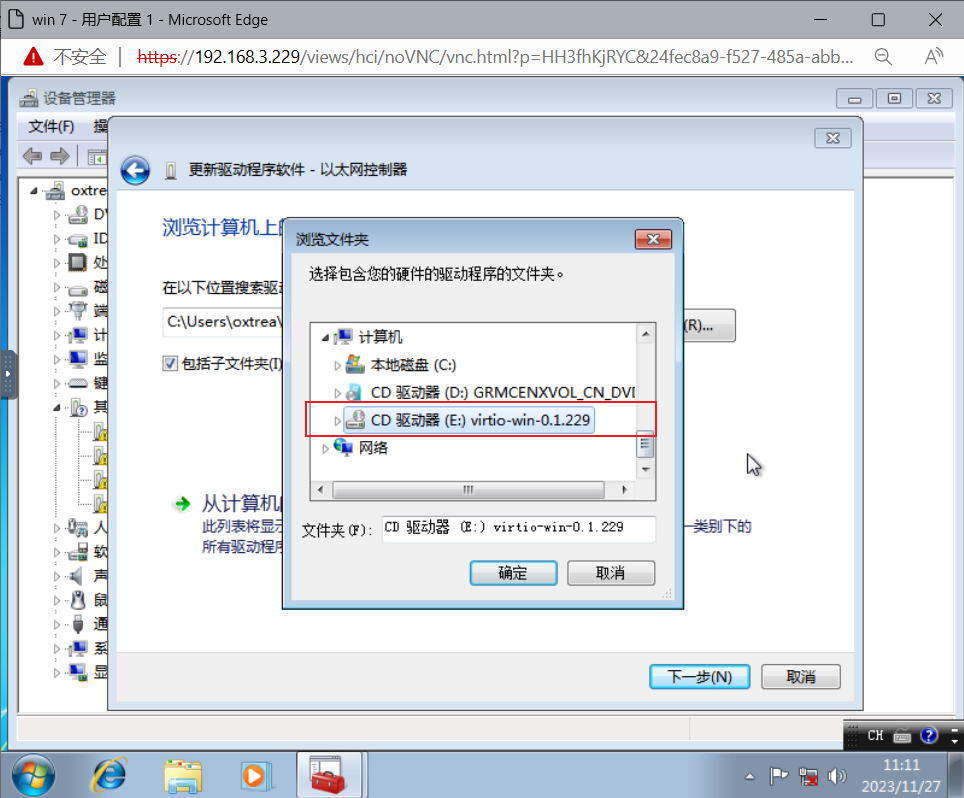
9)点击安装
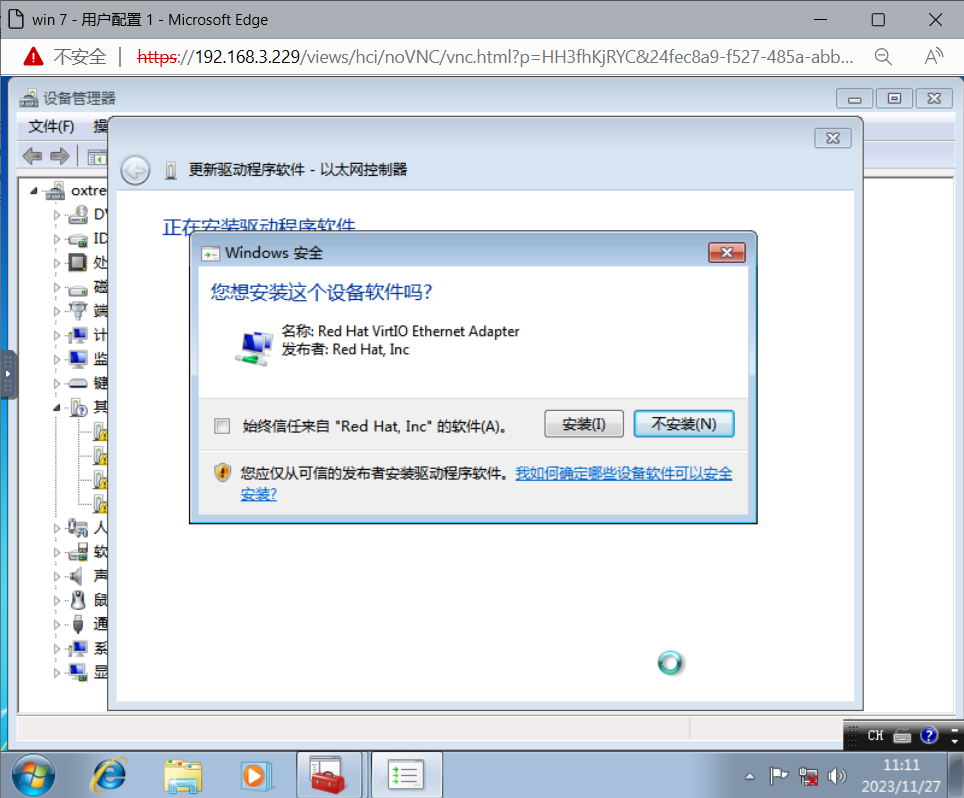
10)等待安装完成
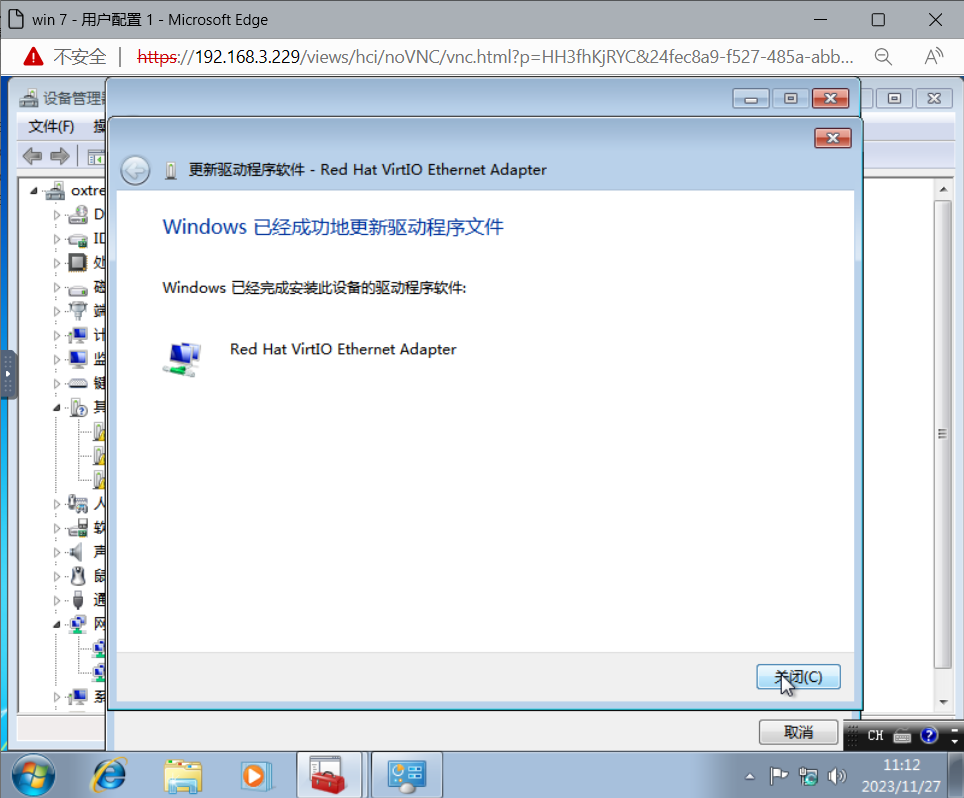
11)测试网络
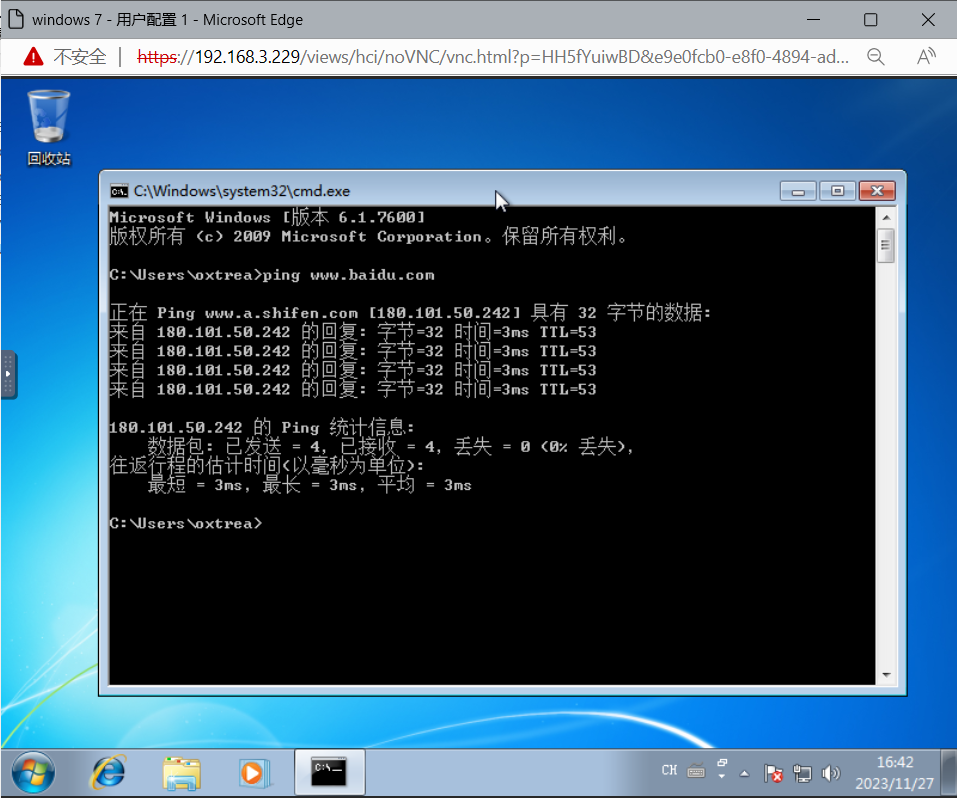
作者:admin 创建时间:2023-11-24 16:50
最后编辑:admin 更新时间:2024-10-17 14:30
最后编辑:admin 更新时间:2024-10-17 14:30